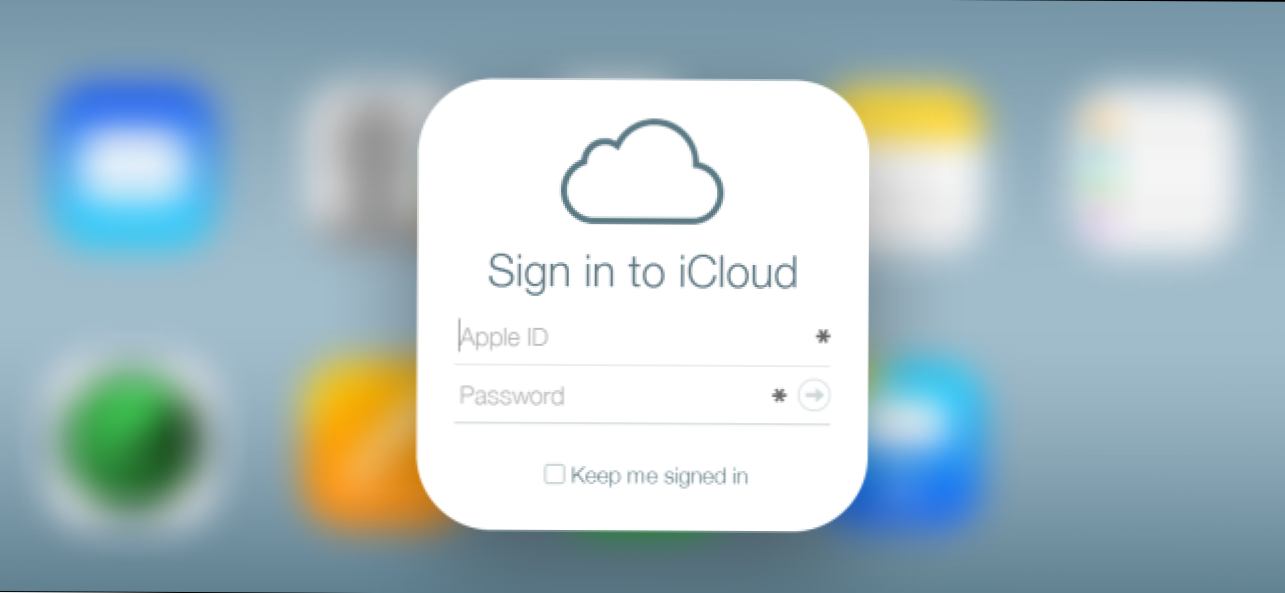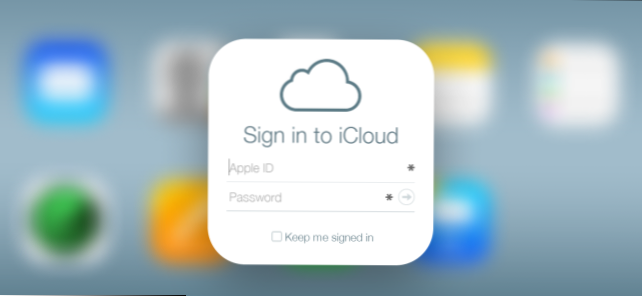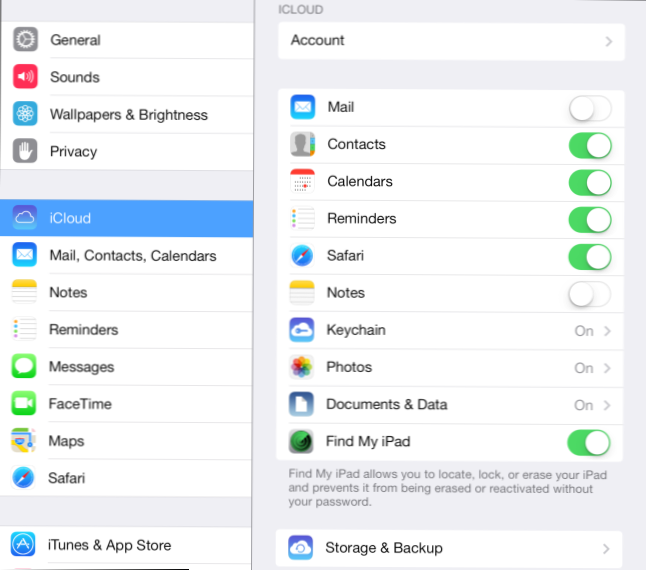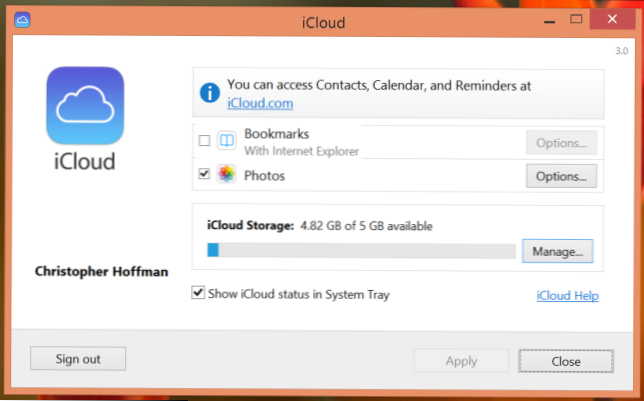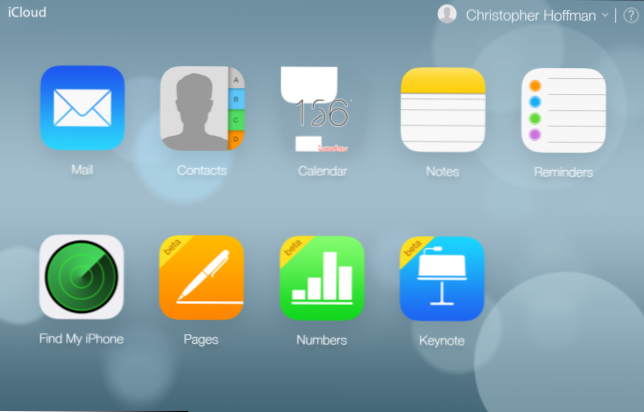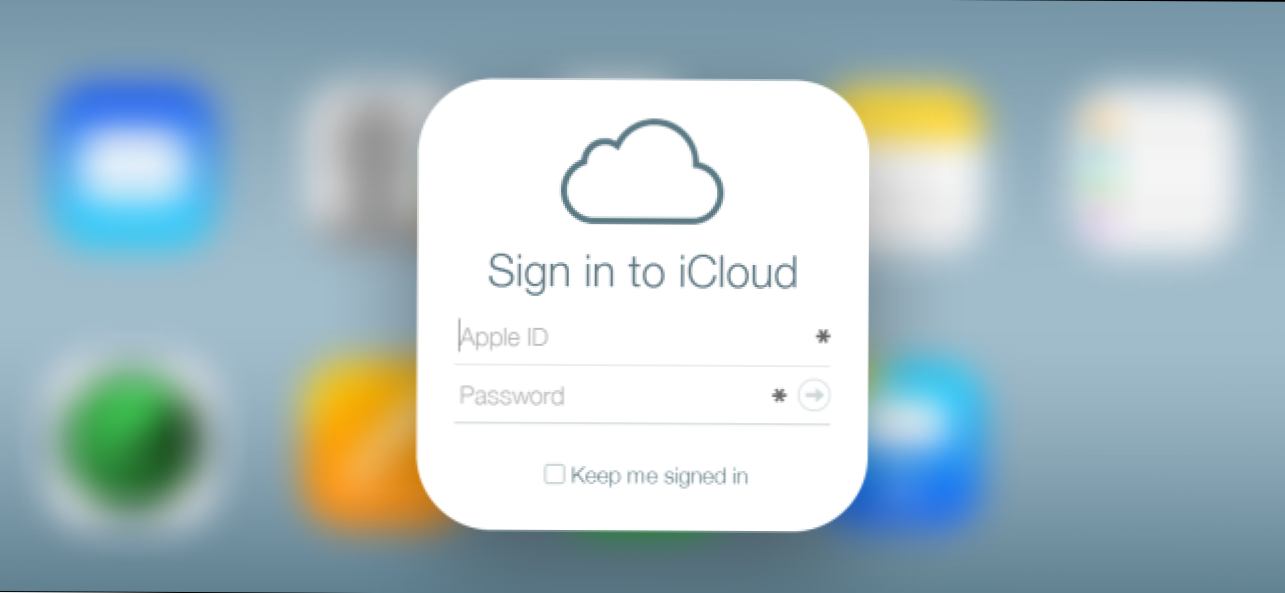
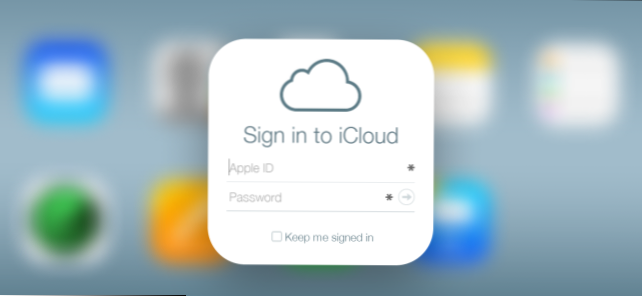
iCloud adalah layanan penyimpanan cloud Apple, menawarkan pencadangan dan penyelarasan online terpadu untuk perangkat Apple. iCloud sudah terpasang di iPhone, iPad, dan Mac, tetapi juga bisa diakses di Windows.
Sementara layanan lain memungkinkan Anda untuk mengunggah semua jenis file, Apple memilih untuk menempatkan data Anda ke dalam kompartemen berbeda. Ini dapat membingungkan - misalnya, iCloud akan menyimpan dokumen Anda selamanya, tetapi akan menghapus foto yang tersimpan pada akhirnya.
Apa yang disinkronkan iCloud dan Cadangan
iCloud adalah layanan online yang terhubung ke ID Apple Anda. Saat Anda memasang iPad atau iPhone baru, iCloud diaktifkan secara default. Apple menyediakan ruang iCloud 5 GB gratis untuk setiap akun, yang digunakan untuk menyimpan hal-hal berikut secara online:
- Surat: Anda dapat memilih untuk menggunakan alamat email @ icloud.com di perangkat Anda. Jika Anda melakukannya, iCloud akan menyimpan surat Anda dan itu juga akan dapat diakses di icloud.com. Jika Anda menggunakan layanan email lain, seperti Gmail, Outlook.com, atau Yahoo! Mail, fitur ini tidak melakukan apa-apa.
- Kontak: iCloud menyelaraskan kontak Anda, atau buku alamat, di antara perangkat Anda dan membuatnya dapat diakses di icloud.com.
- Kalender: Acara kalender yang Anda buat di perangkat Anda dapat disinkronkan bersama dengan akun iCloud Anda.
- Pengingat: Pengingat adalah daftar tugas atau tugas aplikasi Apple. Pengingat yang Anda buat di satu perangkat disinkronkan antara perangkat Anda.
- Safari: iCloud menyinkronkan data penjelajahan Safari, termasuk bookmark Anda, tab terbuka, dan daftar bacaan antar perangkat Anda. Pada PC Windows, Anda dapat menggunakan Panel Kontrol iCloud untuk menyinkronkan bookmark Safari dengan Internet Explorer, Firefox, atau Chrome.
- Catatan: iCloud dapat menyinkronkan catatan yang Anda ambil dalam aplikasi Catatan yang disertakan dan membuatnya tersedia di situs web iCloud.
- Gantungan kunci: Keychain iCloud adalah fitur baru yang berfungsi sebagai manajer kata sandi sinkronisasi untuk Safari di iOS dan Mac. Tidak berfungsi dengan aplikasi pihak ketiga kecuali aplikasi dirancang dengan dukungan keychain iCloud, dan iOS tidak memudahkan untuk menyalin-paste kata sandi ini ke dalam aplikasi. Pengelola kata sandi khusus seperti LastPass mungkin adalah solusi yang lebih baik untuk saat ini.
- Foto: Fitur Stream Foto iCloud untuk sementara menyinkronkan beberapa foto antar perangkat Anda. Tidak seperti banyak fitur iCloud lainnya, Photo Stream bukan back up permanen, hanya sementara. Dengan kata lain, iCloud tidak mencadangkan semua foto Anda, jadi Anda perlu solusi cadangan sendiri.
- Dokumen & Data: Dokumen yang Anda buat dengan aplikasi iWork Apple saat ini - Halaman, Nomor, dan Keynote - dapat disinkronkan ke iCloud. Mereka kemudian dapat diakses dari aplikasi iWork di perangkat iOS lain, Mac, atau melalui situs web iCloud. Aplikasi lain juga dapat memilih untuk menyimpan data mereka di iCloud.
- Temukan iPhone / iPad / Mac Saya: Layanan "Temukan Saya" tidak untuk penyimpanan, tetapi mereka dianggap sebagai bagian dari iCloud. Mereka dapat digunakan untuk melacak perangkat Anda melalui situs web iCloud jika Anda kehilangannya.
- Cadangan Perangkat: Daripada memerlukan pencadangan perangkat reguler melalui iTunes, perangkat iOS dapat mencadangkan data mereka secara otomatis melalui Wi-Fi ke iCloud saat iCloud diaktifkan.
Pengaturan iCloud ini semua dapat diakses di bagian iCloud Pengaturan aplikasi pada iPhone, iPad, atau iPod Touch. Anda dapat melihat jenis data mana yang disetel untuk disinkronkan dan memilih apa yang ingin Anda sinkronkan.
Apple juga menyinkronkan data lain - misalnya, riwayat aplikasi dan konten yang Anda beli, serta pesan iMessage dan SMS Anda.
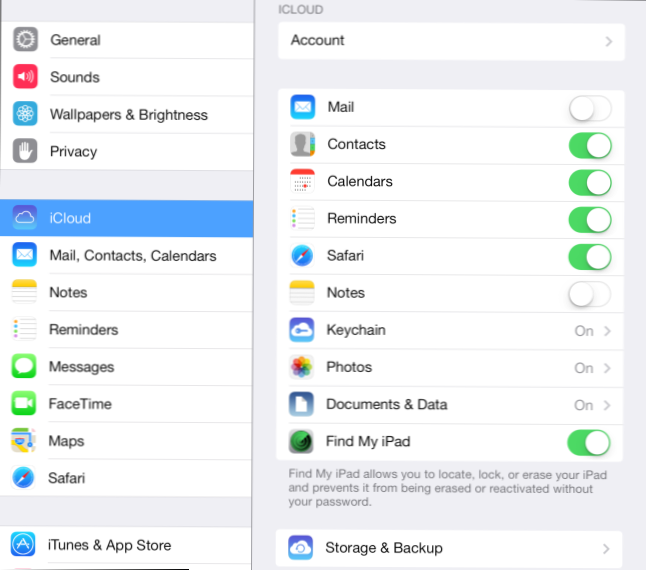
Menggunakan iCloud di Mac
Apple membuat sistem operasi Mac OS X dan iOS, jadi iCloud terintegrasi pada Mac. Saat mengatur Mac Anda, Anda harus diminta untuk masuk dengan akun iCloud. Jika Anda ingin mengatur pengaturan apa saja yang disinkronkan, Anda dapat mengklik menu Apple, pilih System Preferences, dan klik iCloud. Dari sini, Anda dapat mengontrol jenis sinkronisasi pengaturan, seperti yang Anda bisa pada perangkat iOS.
Mengakses Data iCloud Anda Dari Windows
Ada dua cara untuk mengakses data iCloud yang disinkronkan di Windows: melalui aplikasi desktop Panel Kontrol iCloud dan melalui situs web iCloud.
Panel Kontrol iCloud, tersedia untuk diunduh dari situs web Apple, menawarkan fitur-fitur berikut:
- Mail, Kontak, Kalender, dan Sinkronisasi Tugas: Panel Kontrol iCloud dapat menyinkronkan informasi ini dengan Outlook 2007 atau yang lebih baru. Jika Anda tidak menggunakan Outlook, jangan khawatir - Anda dapat mengakses data ini di situs web iCloud. "Tugas" yang digunakan di sini adalah hal yang sama yaitu "Pengingat."
- Bookmark: Bookmark Safari Anda dapat disinkronkan dengan Internet Explorer, Mozilla Firefox, atau Google Chrome. Apple mendukung begitu banyak peramban lain di Windows karena Safari untuk Windows telah dihentikan.
- Foto: Panel Kontrol iCloud dapat secara otomatis mengunduh foto dari Stream Foto iCloud ke PC Anda. Ini penting jika Anda ingin memiliki cadangan lokal foto Anda, karena foto di Stream Foto Anda akan dihapus secara otomatis.
- Kelola Penyimpanan iCloud: Fitur ini memungkinkan Anda untuk melihat ruang penyimpanan pada penyimpanan iCloud Anda - misalnya, pencadangan perangkat dan pengaturan pencadangan dari aplikasi yang Anda gunakan - dan menghapusnya untuk mengosongkan ruang.
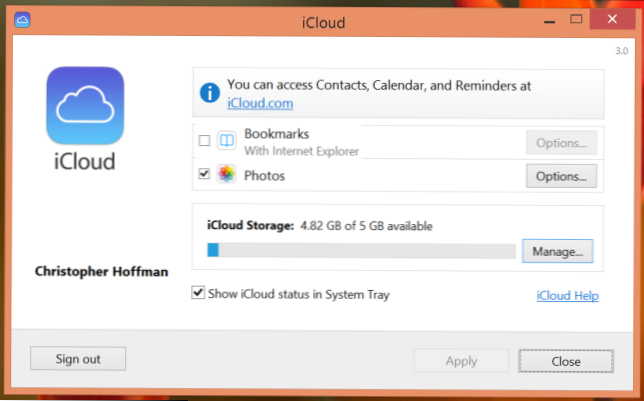
Situs web iCloud, yang dapat Anda akses di icloud.com, menawarkan fitur-fitur berikut:
- Email, Kontak, Kalender, Catatan, Pengingat: Data Anda dari aplikasi produktivitas ini dapat dilihat dan diedit di situs web iCloud, sehingga Anda dapat mengaksesnya dari PC mana saja, bahkan yang menjalankan Windows. Anda tidak harus melakukan sinkronisasi melalui Outlook untuk mengakses ini.
- Temukan iPhone / iPad / iPod Touch / Mac Saya: Layanan Temukan Apple dapat diakses dari sini, sehingga Anda dapat masuk ke iCloud di PC mana saja dan melacak perangkat Anda jika Anda kehilangannya. Fitur ini menampilkan lokasi GPS perangkat Anda di peta dan memungkinkan Anda mengunci atau menghapusnya dari jarak jauh.
- Halaman, Nomor, Keynote: Aplikasi iWork sekarang memiliki versi web yang dapat Anda akses melalui situs web iCloud. Dengan ini, Anda dapat melihat dan mengedit dokumen Anda yang disinkronkan pada perangkat apa pun.
Perhatikan bahwa beberapa fitur hanya dapat diakses di desktop, sementara beberapa fitur hanya dapat diakses di situs web iCloud. Misalnya, Anda tidak dapat melihat Stream Foto Anda di situs web iCloud, sementara Anda tidak dapat mengedit dokumen iWork Anda di luar browser.
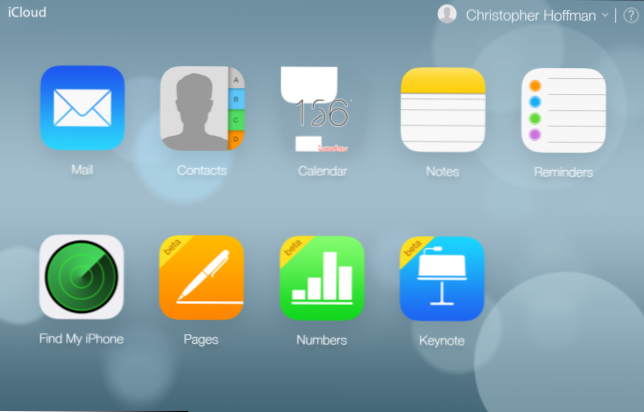
Jika Anda kehabisan ruang iCloud gratis dan tidak ingin menghapus data, Apple memungkinkan Anda untuk membeli ruang penyimpanan iCloud tambahan.